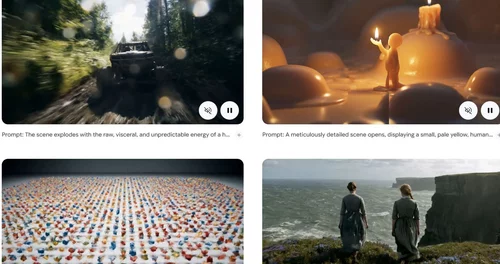Bei der Ankündigung der neuen Final Cut Suite war Color 1.0 wohl das Highlight. Klingt ja auch irgendwie cool: Ein Color-Grading Tool das zuvor bis zu 25.000 Euro gekostet hat, jetzt quasi als Gratis-Beigabe in der 1000 Euro-Box.
Und tatsächlich, Color ist schon ein beeindruckendes Stückchen Software. Wer sich einmal näher mit Farbkorrekturen beschäftigt hat, findet sich auch hier sofort zurecht. So schwer wie allerorts zu lesen ist das Programm allerdings nicht bedienen. Als größere Hürde könnte sich da eher die Unix-Programmoberfläche erweisen, die wie schon bei Shake komplett eigene Wege geht und fast nichts mit Apples Aqua gemein hat.
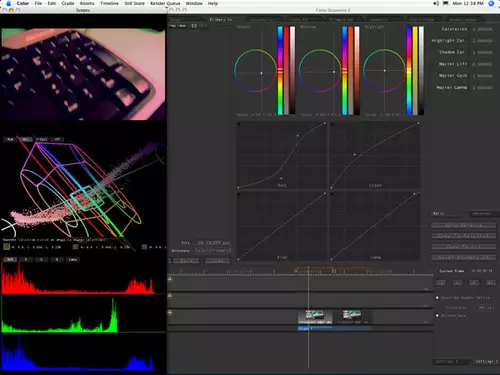
Doch es ist bekanntlich ein Unterschied zwischen der Bedienung des Programms und der Beherrschung einer Applikation. So wie es viele Anwender gibt, die Photoshop zwar bedienen können, deswegen aber noch keine genialen Sachen mit dem Programm erschaffen gilt ähnliches für Color. Für dieses Programm muss man auf jeden Fall ein ästhetisches Händchen besitzen, sonst wird´s einfach nur bunt. Doch dieses Händchen haben heutzutage nicht viele Menschen, und wer es hat, lässt es sich entsprechend vegolden. Was allerdings niemanden abhalten sollte, sein Glück mit dem Programm einmal zu versuchen.
Aller Anfang ist schwer
Das mitgelieferte gedruckte Manual war (zumindest in der uns vorliegenden englischen Version) nicht sonderlich Aufschlussreich. So geht es fast nur auf die technischen Hintergründe, aber praktisch gar nicht auf die Bedienung des Programms ein. Das Online-Manual hilft dagegen bei der Einarbeitung deutlich besser.
Die größte Hürde des Programms erscheint beim Start des Programms. So muss erst einmal ein Projekt definiert werden, was aufgrund manch kryptisch erscheinender Felder schon mal nicht jedem gelingen dürfte. Um sich das Programm einzuarbeiten ist es daher leichter, in Final Cut Pro ein paar Clips einfach aus der Timeline in das Programm zu exportieren (über den "Send to..." Befehl).
Logischer Programmaufbau
Sobald man sich mit ein paar Clips im Programm befindet, ist es jedoch eigentlich fast so leicht zu bedienen wie Pinnacle Studio oder Ulead Video Studio. Kein Witz. Denn auch in Color es gibt am oberen Bilschirmrand verschiedene Reiter (hier Räume genannt) die alle üblichen Color-Grading-Schritte der Reihe nach darstellen. Zuallererst gibt es da eine grundsätzliche Farbkorrektur, die über Tiefen, Mitten Höhen und 4 Gradationskurven eingestellt werden kann.
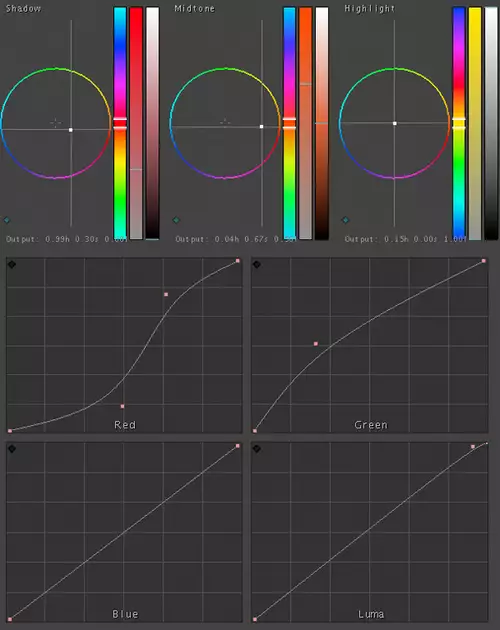
Dann die sekundäre Farbkorrektur (mit bis zu acht Selektionen, und sowohl innerhalb als auch außerhalb der Maske justierbar.) Dann folgt eine Effekt-Abteilung um das Bild z.B. weichzuzeichnen oder zu deinterlacen. Hieran schließt sich noch einmal eine Primary-Korrektur, die auf das gesamte Ergebnis wirkt. Also eigentlich eher so etwas wie ein Color-Master. Zum Schluss lässt sich das Bild noch im Ausschnitt beschneiden oder z.B. ein Ausschnitt vergrößern. Um einzelne Bereiche in der sekundären Korrektur zu definieren, können Farbbereiche eingeschränkt, Masken gezogen und sogar Pixel getrackt werden.
Mausbedienung
Viele Color-Grading-Systeme arbeiten mit speziellen Hardware-Eingabehilfen. Die üblichsten sind dabei um drei Trackbälle aufgebaut, die den drei Color-Wheels zugeordnet sind. Aus diesem Grund werden Anwender oft nur belächelt, wenn sie zum Color Grading mit der Maus antreten. Und tatsächlich geht die Bedienung hier etwas mühselig von der Hand. Allerdings auch, weil die Mausensitivität des Programms so gering ist, dass man mit einer Mausbewegung oft nur feinste Nuancen in einem Bild verändert. Wer einen groben Look einstellen will, schiebt sich an den Farbrädern einen Wolf. Dies lässt sich jedoch in der Programmpräferenzen ändern. Die größten Abstriche bei der Bedienung mit der Maus entstehen vor allem dadurch, dass man immer nur ein Wheel gleichzeitig bedienen kann. Da man jedoch oft eine Farbe zurücknimmt, während man eine andere verstärkt, sind hier mehr Schiebereien notwendig, als mit spezieller Controller-Hardware.
Im Gegensatz zu Color Finesse, das Adobe seiner Videosuite in Form eines After Effects/Premiere Pro Plugins beilegt, arbeitet Apples Color deutlich schneller. Dafür kann Color Finesse den gesamten Farbkorrekturprozess in einer einzigen Gradationskurve anzeigen. Dieser Überblick fehlt Color, dafür gibt es neuartige 3D-Color-Scopes, die Farben dreidimensional im Raum anzeigen können. Diese spezielle Ansicht will allerdings auch erst einmal richtig interpretiert sein. Oft muss man die Ansicht mehrfach drehen, bis man seine Selektion im Pixelhaufen findet und richtig einschätzt.
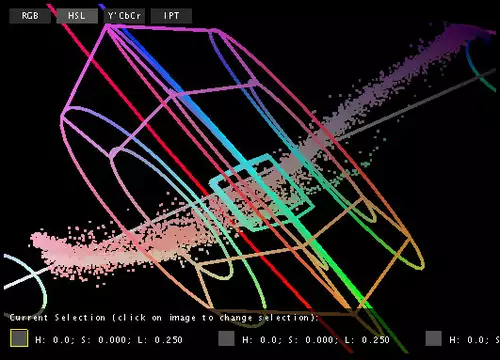
GPU ja, CPU nein
Die enorme Geschwindigkeit erzielt Color durch die direkte Ausführung des Programms auf der Grafikarte/GPU. In unserem Test auf einer Nvidia 7300GT (und scheinbar auch mit allen anderen Grafikkarten aus der Nvidia-Serie) sind allerdings nur Farbkorrekuren in 8 Bit möglich. Dies macht das Programm eigentlich für praktisch alle kritischen Real-World Anwendungen unbrauchbar. Ein Beispiel: Hellt man im ersten Raum ein Bild auf und nimmt man im Master dann wieder etwas Helligkeit weg, so entstehen dabei deutliche Pixelstufen, weil die Bilder in 8 Bit zwischen den Räumen übergeben werden. Diese Verluste entstehen zwischen jedem Raum und addieren sich entsprechend. Einzig mit neuen ATI-Grafikkarten arbeitet das Programm mit 16 Bit oder mit Floating-Point, wodurch diese Quantisierungsverluste nicht entstehen. Auf der CPU alleine rechnet das Programm dagegen gar nicht.
Mangelnder Intergrationswille?
Das Zusammenspiel mit Final Cut Pro ist rudimentär. Man kann zwar Clips nach Color senden, jedoch werden dort diverse Effekte und Übergänge aus der FCP-Timeline geflissentlich ignoriert. Und auch beim Rücktransport wird nicht alles übertragen. So fallen Skalierungen aus Color beispielsweise einfach unter den Tisch. Für einen sinnvollen Einsatz sollte man daher sein Projekt in FCP zuerst komplett fertig gestellt haben und dann den gerenderten Film in Color mastern. Alle anderen Workflows scheinen momentan noch nicht sinnvoll.
Fazit
Color arbeitet momentan nur mit ATI-Grafikkarten sinnvoll zusammen. Auch das Zusammenspiel mit anderen Applikationen wie Final Cut Pro ist nur sehr eingeschränkt möglich. Wer seinen Mac gezielt auf dieses Programm hin konfiguriert, bekommt daher eine schnelle Color-Grading-Applikation, die allerdings momentan nur "Stand Alone" glänzt. Es ist jedoch abzusehen, dass Apple die Kompatibilität des Programms aufbohren wird, oder wie bei Shake das Entwicklerteam zu einer kompletten Reinkarnation einsetzt. Auf jeden Fall hat Apple mit dem Programm eine Lanze gebrochen und Color Grading für jedermann salonfähig gemacht.